CAD怎么快速闭合线段?
设·集合小编 发布时间:2023-03-16 17:03:44 794次最后更新:2024-03-08 11:22:08
CAD是一款非常实用的绘图建模软件。软件的应用领域广泛,如建筑、土木工程、电器工程和制造业等,都非常的受欢迎。日常作图中,有一些线条挨在一起却没有闭合,那么CAD怎么快速闭合线段呢?看起来非常的复杂,实际上软件中有快捷的功能帮助我们轻松做到,下面来告诉大家如何使用这个功能。
工具/软件
电脑型号:联想(lenovo)天逸510s; 系统版本:Windows7; 软件版本:CAD2010
方法/步骤
第1步
我们打开CAD软件,以及自己需要绘制的图形。
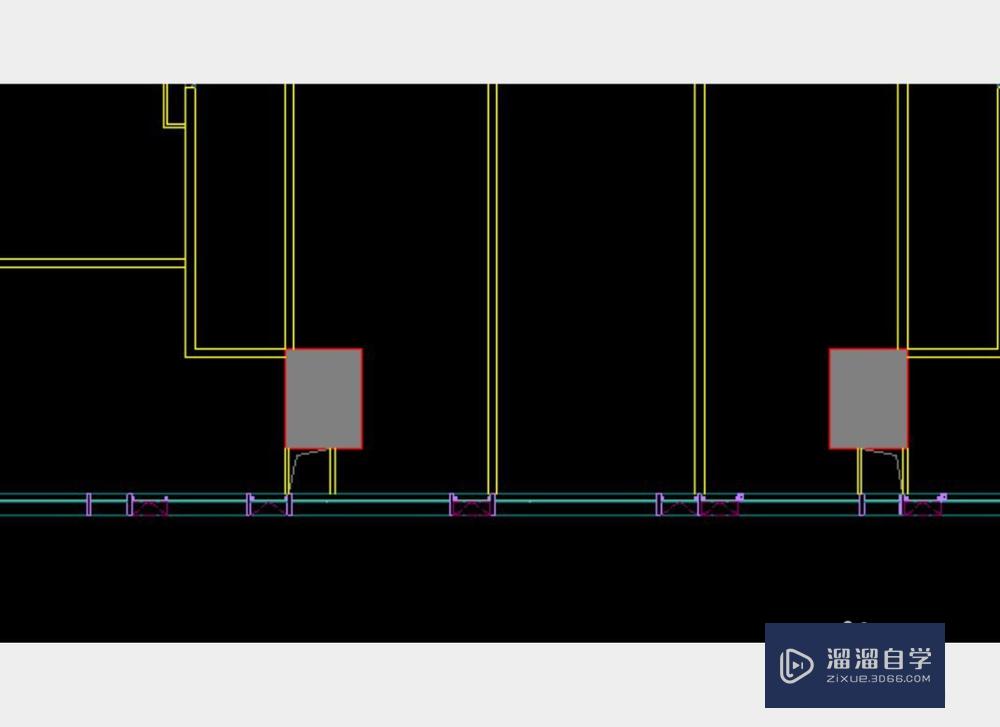
第2步
如果是遇到垂直的两条线,需要闭合连接在一起,我们需要使用“f”命令。

第3步
输入快捷命令“f”,点击回车执行,然后依次选择需要闭合连接在一起的线即可。

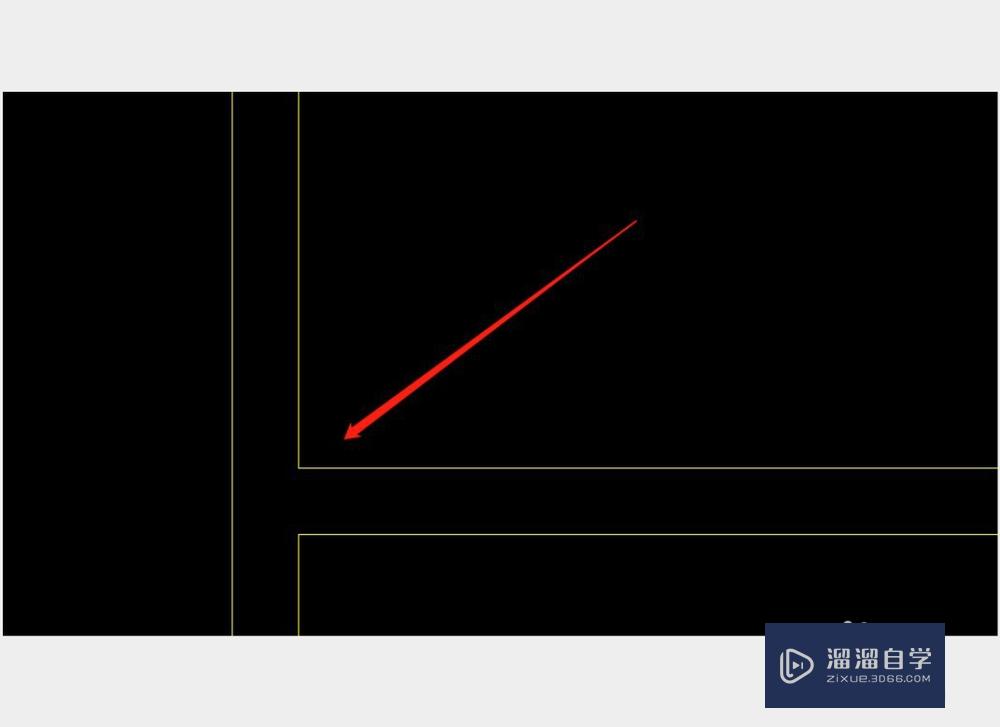
第4步
如果是两根线条在同一直线上,没有连接在一起,我们需要使用“j”命令。
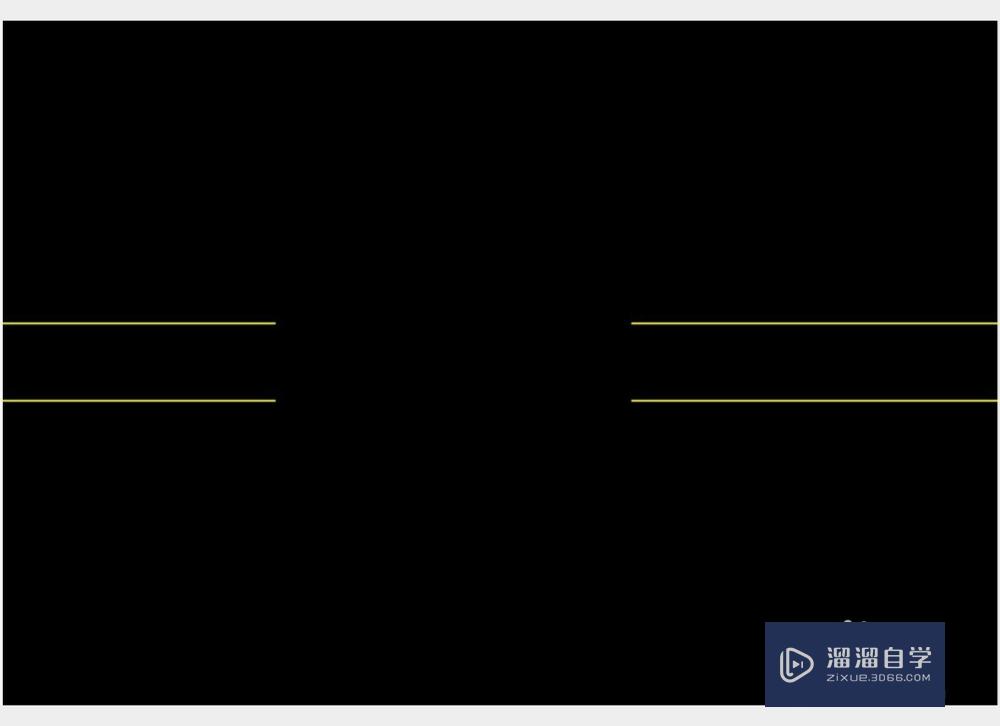
第5步
我们输入快捷方式“j”,点击回车执行这个命令,执行后依次选择这两条线条,选择后再次点击回车或者是空格即可完成。


第6步
还有一种是组成的这个形状的线条都是分开的,比如图中的这个样子。
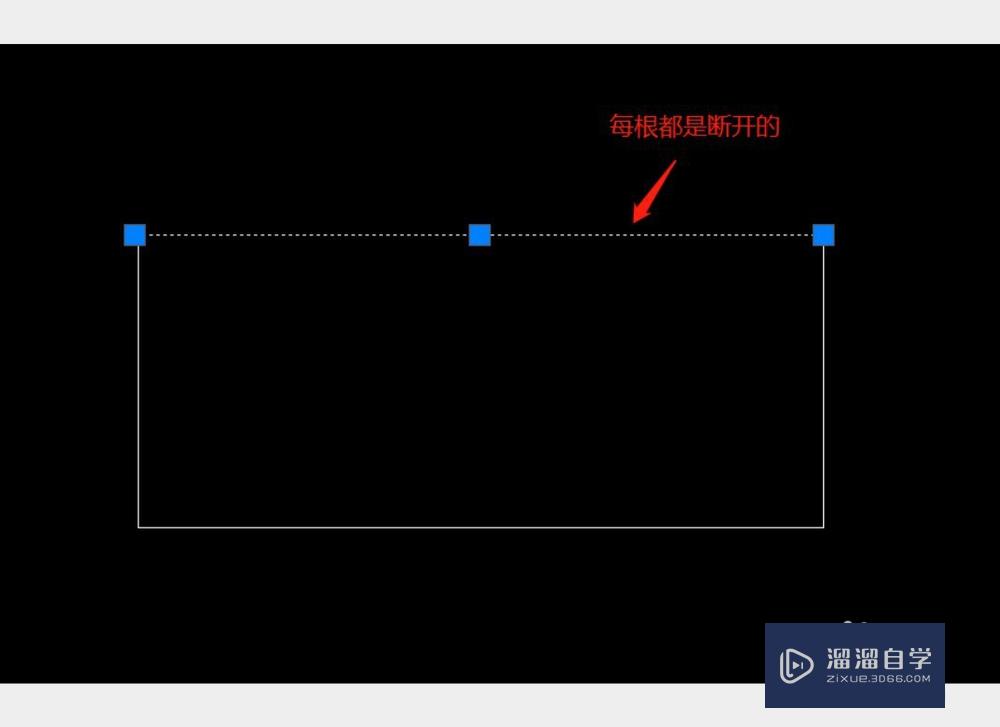
第7步
我们可以输入快捷命令“bo”,点击执行。
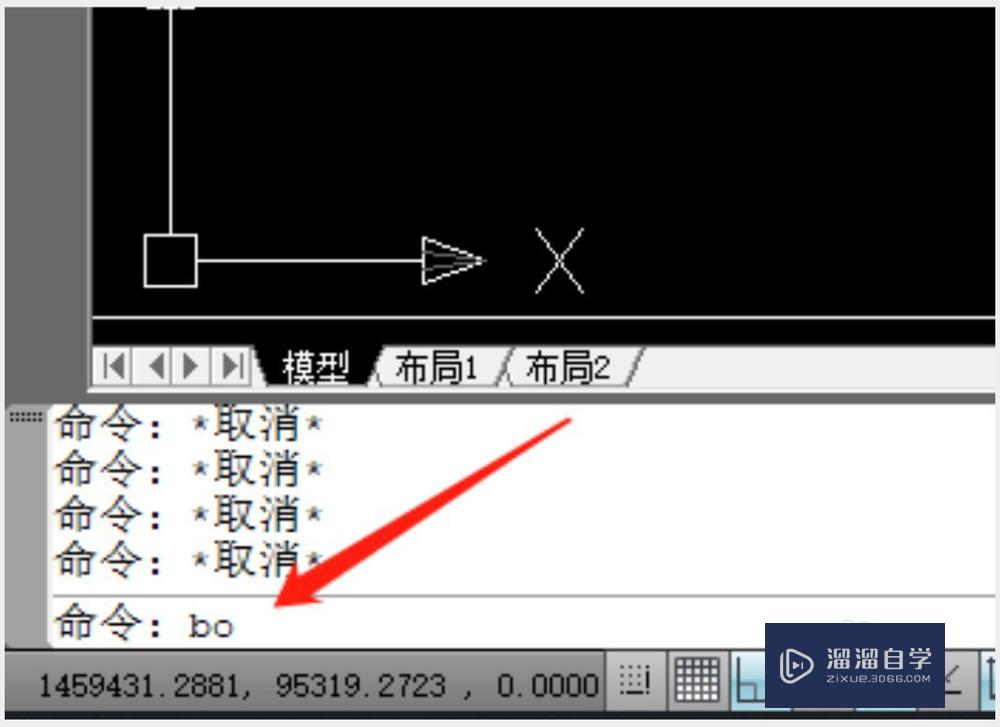
第8步
选择bo界面的选择按钮,然后点击我们图形内部区域。


第9步
选择后点击空格,就会回到bo界面,我们点击确定即可新建一个整体的闭合图形。
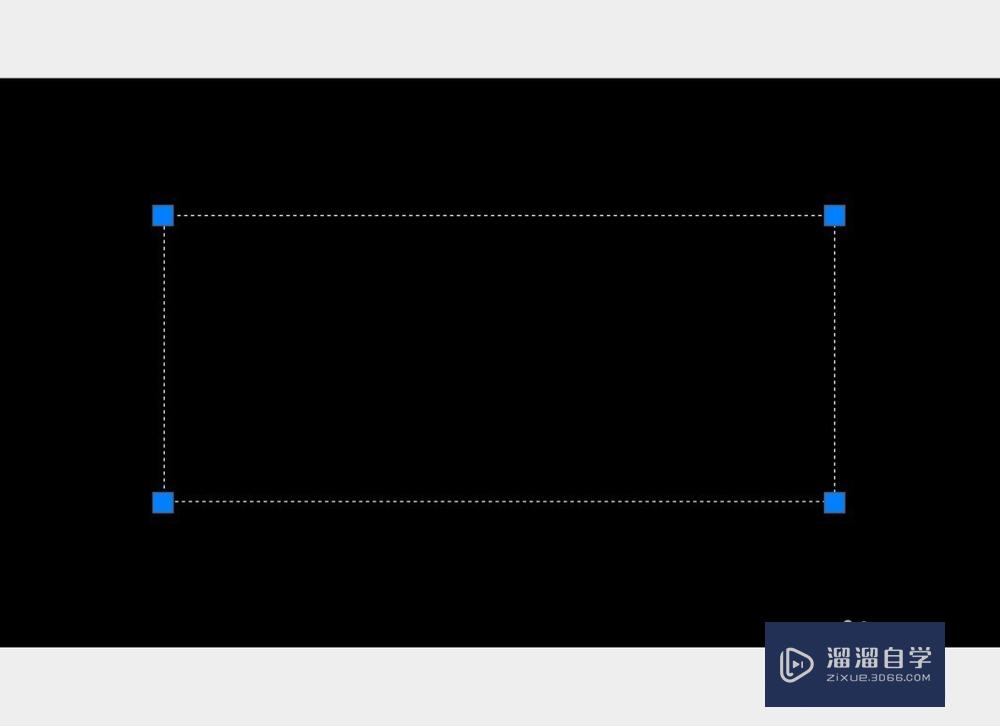
温馨提示
以上就是关于“CAD怎么快速闭合线段?”全部内容了,小编已经全部分享给大家了,还不会的小伙伴们可要用心学习哦!虽然刚开始接触CAD软件的时候会遇到很多不懂以及棘手的问题,但只要沉下心来先把基础打好,后续的学习过程就会顺利很多了。想要熟练的掌握现在赶紧打开自己的电脑进行实操吧!最后,希望以上的操作步骤对大家有所帮助。
- 上一篇:在手机上如何查看CAD图档?
- 下一篇:CAD怎么将已有的多线段生成闭合?
相关文章
广告位


评论列表